CSがインターネットに接続できない環境の場合は、インターネットに接続できる環境にOffice Content Delivery Networkから取得するOfficeを配信するサーバを構築し、CSと接続する必要があります。
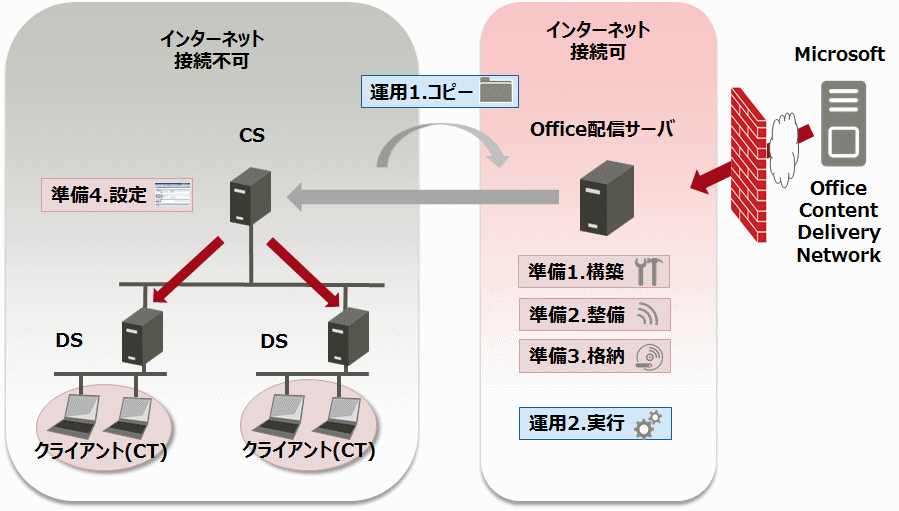
以下に手順を示します。
手順説明の準備1~4と運用1~2が、図内の準備1~4と運用1~2に対応しています。
準備
Office配信サーバを構築します。
Office Content Delivery Networkと接続するサーバを、ファイルサーバまたはWebサーバとして構築します。Webサーバとして構築する場合は、以下のディレクトリ配下の資材一式をOffice配信サーバにコピーしてからOffice配信環境構築コマンドを使用してください。
CSのインストールディレクトリ\common\ctr
Office配信環境構築コマンドの詳細については、“リファレンスマニュアル”を参照してください。
環境を整備します。
Office配信サーバをWebサーバとして構築した場合は、ポートをファイアウォールの例外に設定するなど、CSとOffice配信サーバが通信できる状態にしてください。
Office配信サーバをファイル共有サーバとして構築した場合はCSからOffice格納ディレクトリにアクセスするため、Office格納ディレクトリを共有フォルダとして設定してください。アクセス権は読み取りの許可が必要です。
共有フォルダには、Office配信環境構築コマンドの/dirオプションで指定したフォルダを指定してください。
コマンドを格納します。
以下の2つのコマンドを、Office配信環境構築コマンドで指定したOffice格納ディレクトリに格納してください。
Office Content Delivery NetworkからOfficeを入手するためのOffice入手コマンドを、Office配信サーバにコピーしてください。Office入手コマンドは以下に格納されています。
CSのインストールディレクトリ\common\ctr
Office入手コマンドの詳細については、“リファレンスマニュアル”を参照してください。
Office展開ツールをMicrosoft社のダウンロードセンターから入手してください。
メインメニューでOffice入手先を設定します。
メインメニューの[環境設定]-[オプション]-[クイック実行形式]の[Office入手先]の項目で、「任意の場所」を選択してOffice配信サーバのOffice格納ディレクトリを設定してください。
共有フォルダの場合、手順2で読み取り許可を設定したユーザー名を、「任意の場所」を選択した際に入力可能となる[ユーザー名]および[パスワード]に指定してください。
ポイント
Office入手先のOffice格納ディレクトリの指定について
http://server/office の形式で指定
CSからhttp接続でダウンロードします。
CS側のProxyサーバの設定や接続先のWebサーバのファイアウォールの設定などを行い、通信経路を確保してください。
\\server\office の形式で指定
CSから共有フォルダ接続でダウンロードします。
CSから共有フォルダに接続するために以下を設定してください。
接続先の共有フォルダはサーバOSの共有フォルダを使用してください。
共有フォルダにはメインメニューで設定したユーザー名に対して読み取りのアクセス許可を設定してください。
運用
XMLファイルをCSからOffice配信サーバにコピーします。
クイック実行形式のセキュリティパッチを入手するためのXMLファイルがCSに格納されています。XMLファイルすべてを、Office配信サーバに格納したOffice入手コマンドとは別のフォルダ(Office格納ディレクトリ以外のフォルダ)にコピーしてください。XMLファイルは以下に格納されています。
CSのインストールディレクトリ\FJSVsbtrs\data\work\ODT
注意
XMLファイルをコピーする場合は、以下に注意してください。
ファイル名を変更しないでください。
ファイルのタイムスタンプを変更しないでください。
ファイルのコピー先は、Office入手コマンドが読み取りでアクセスできるフォルダにしてください。
Office入手コマンドを実行します。
Office入手コマンドを実行して、クイック実行形式のセキュリティパッチを入手してください。
Office入手コマンドの詳細については、“リファレンスマニュアル”を参照してください。
注意
ソフトウェア辞書を適用するとXMLファイルが更新されることがあります。
再度セキュリティパッチのダウンロードが動作しますが、セキュリティパッチに変更がない場合は即座に完了します。
ポイント
運用契機は、Systemwalkerサポートセンターから新しいソフトウェア辞書を受信したタイミングが目安となります。
XMLファイルは、ソフトウェア辞書がサポートしているクイック実行形式のセキュリティパッチ1つに対して2ファイル作成されます。
したがって、新たにクイック実行形式のセキュリティパッチが追加された新しいソフトウェア辞書がCS上に適用されたタイミングで、XMLファイルは増加します。
Office配信環境構築コマンドでOffice配信サーバに構築した場合、Office配信環境構築コマンドを使用して帯域制御やWebサーバの削除を行えます。
Office配信環境構築コマンドの詳細については、“リファレンスマニュアル”を参照してください。